一、腾达无线路由器怎么进行流量设置
您好!希望以下方法能够帮到您。
你可以设置固定的带宽,也可以平分带宽设置
1、设置某个电脑的带宽范围。
比如我的宽带网线是3M的带宽,有2台电脑,就想指定我的电脑的网速为2M:
手动配置我电脑的IP地址为192.168.0.106,配置的方法如下:
Windows XP系统的操作方法:
1.1首先点击电脑左下角“开始”—“控制面板”,双击“网络连接”,找到“本地连接”。
1.2右击“本地连接”,点击“属性”。
1.3双击“Internet 协议(TCP/IP)”,选择“使用下面的IP地址 ”,IP填写如下:192.168.0.106,子网掩码:255.255.255.0,默认网关:192.168.0.1, DNS服务器:8.8.8.8.然后点击“确定”。
Windows7系统操作方法:
2.1首先点击电脑桌面的左下角图标,点击“控制面板”—“网络和Internet”—“网络和共享中心”—“更改适配器设置”。
2.2右击“本地连接”,点击“属性”。
2.3双击“Internet 协议版本4(TCP/IPv4)”, 选择“使用下面的IP地址 ”,IP填写如下:192.168.0.106,子网掩码:255.255.255.0,默认网关:192.168.0.1, DNS服务器:8.8.8.8.
然后点击“确定”。
B、登进路由器管理界面192.168.0.1,点击“高级设置”—“带宽控制”,点击启用,
IP地址范围填写:填写为192.168.0.106~106,上传速度为20-30KByte,下载速度为64~256KByte,然后启用,点击“添加至列表”即可。
2、平分宽带设置:
比如我的宽带网线是4M的带宽,有2台电脑,想平分,分给每台电脑为2M的宽带:
具体填写如下:ip范围:192.168.0.2~192.168.0.254,上传速度可填写30~64KByte,启用,然后添加至列表;ip范围:192.168.0.2~192.168.0.254,下载可填写为64~256KByte,启用,然后添加至列表,即可!
感谢您对我们产品的支持,祝您工作顺利,生活愉快!
二、无线路由器怎样设置流量控制功能
所需工具材料:无线路由器
方法如下:
假设路由器的IP是192.168.1.1,参见路由器盒子上的标签或说明书。
1、打开浏览器,输入192.168.1.1(即路由器的IP地址),输入路由器帐号和密码(参见路由器盒子上的标签或说明书);
2、展开网络安全——IP/MAC绑定,切换到IP/MAC绑定配置,输入【用户名 绑定IP 绑定MAC】,点绑定;
注:IP与MAC是相对应的。
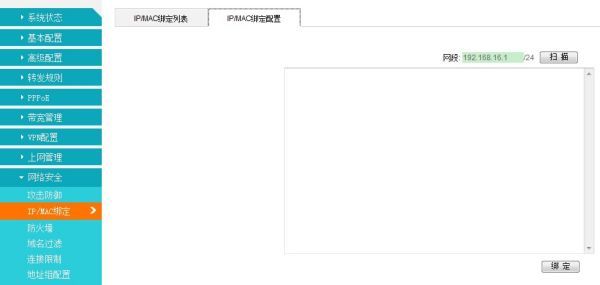
3、勾选相应IP的个性化,再点一下IP地址;
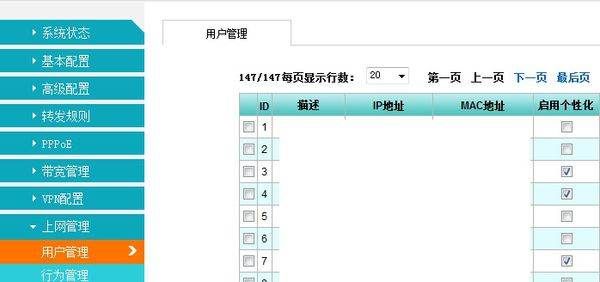
4、输入最大上传速率和最大下载速率,点保存。
注:最大上传速率和最大下载速率为0时,表示不受限制。
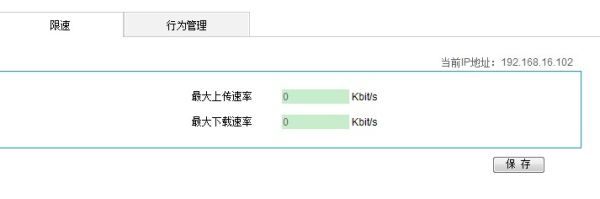
三、新买的无线路由器怎么设置才能上网
1、首先将路由器与电源和网线连接好,由左向右的插头依次是电源、网线、和电脑。
2、在路由器的反面找到IP地址,是用点分开的三组数字,一般来说都是贴在路由器的反面。
3、接着,打开电脑的浏览器,在浏览器的地址栏上输入着一串数字,这里要注意的是每一组数字之间是用点分开的,不是用逗号,也不是用句号分开的,输完之后点击回车键。
4、接下来,页面上就会出现有关路由器的一系列的设置了,首先,在首页的上面,会有一个宽带的输入,只需要将当时办理入网手续时获得的用户名和密码输入进去就可以了。
5、其次,紧接着用户名的输入栏的下面,就是路由器的用户名和密码的设置的,设置完之后,直接点击完成就可以了。
15号客服为您解答,以上信息仅供参考,全城千兆,C位出道。5G双千兆套餐,1000M宽带,60G流量全家共享,详情可登录广西电信网上营业厅查看,http://wx8102.gstai.com/UrlDispenseApp/index.php